我们都知道,Mac用的是蓝牙鼠标,在使用过程中用户难免会遇到鼠标不灵活的问题,比如有时鼠标反应慢、鼠标点击没反应等情况,这时候就需要调整一下Mac鼠标的手势操作了,下面分享Mac鼠标的手势操作如何调整。
1、打开Mac系统偏好设置,
2、在偏好设置界面,点击“鼠标”; 3、在鼠标的设置窗口,可调整鼠标的滚动方向、和左右点击;
3、在鼠标的设置窗口,可调整鼠标的滚动方向、和左右点击; 4、然后,下边的“跟踪速度”可调整指针跟随鼠标的移动速度;
4、然后,下边的“跟踪速度”可调整指针跟随鼠标的移动速度;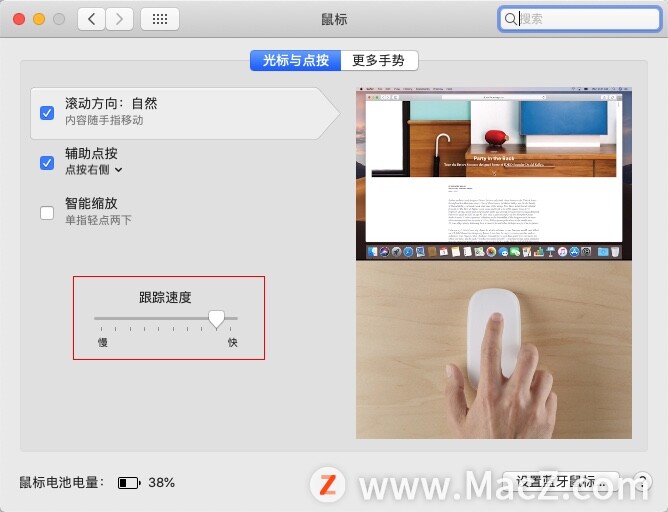 5、切换到“更多手势”设置界面,还可解锁更多手势操作,比如:单指左右滚动、双指左右轻扫等。
5、切换到“更多手势”设置界面,还可解锁更多手势操作,比如:单指左右滚动、双指左右轻扫等。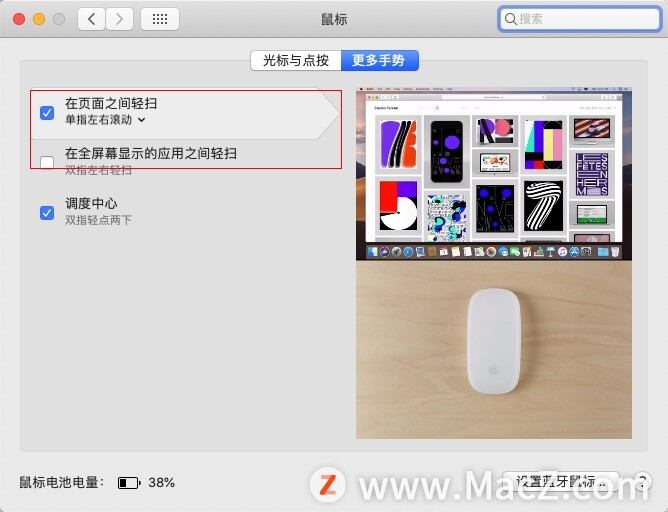
以上就是MacZ.com小编给您带来的Mac系统基础教程:Mac鼠标的手势操作如何调整,还有哪些关于Mac鼠标的操作技巧,欢迎来交流。

























